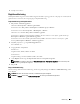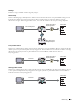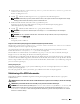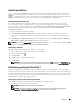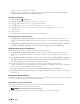Users Guide
Udskrivning 323
3
Vælg en jobtype som f.eks.
Sikkerhedstryk
,
Privat postboks-udskrift
,
Offentlig postboks-
udskrift
, eller
Prøvetryk
.
En liste over Brugernavne vises.
4
Tryk på , indtil det ønskede brugernavn vises, og vælg derefter det ønskede brugernavn.
BEMÆRK: Sikkerhedstryk og Privat postboks-udskrift kræver, at der angives et kodeord for fortrolighed. Hvis du vælger
Offentlig postboks-udskrift eller Prøvetryk, skal du fortsætte med trin 6.
5
Indtast kodeordet med det numeriske tastatur, og tryk derefter på
OK
.
For detaljer om specificering af kodeord henvises til “Angivelse af dit kodeord på betjeningspanelet
(Sikkerhedstryk/Privat postboks-udskrift)”.
6
Tryk på , indtil det ønskede dokument vises, og vælg derefter dokumentet.
BEMÆRK: Du kan specificere antallet af kopier ved at vælge Antal. For Sikkerhedstryk er ikke til rådighed.
7
Vælg
Udskriv
.
BEMÆRK: Hvis du for øjeblikket vil beholde data i hukommelsen eller på harddisken, skal du fjerne afkrydsning fra
afkrydsningsfeltet Udskriv og slet.
8
Klik på
OK
.
Det lagrede job bliver udskrevet.
Angivelse af dit kodeord på betjeningspanelet (Sikkerhedstryk/Privat postboks-udskrift)
Når du vælger Sikkerhedstryk eller Privat postboks-udskrift fra menuen Udskriv vises en skærm
til indtstning af kodeord efter valg af dit brugernavn.
Anvend numerisk tastatur til at indtaste det numeriske kodeord, som du specificerede i printerdriveren. Det
indtastede kodeord vises som stjerner (*******) for at sikre fortroligheden.
Hvis du indtaster et forkert kodeord, vises meddelelsen Ugyldigt kodeord. Vent tre sekunder, eller tryk på
knappen Luk for at vende tilbage til skærmen for indtastning af kodeord.
Når du indtaster et gyldigt kodeord, får du adgang til alle udskrivningsjobs, der matcher brugernavnet og kodeordet,
som du har indtastet. Udskrivningsjobbene, der matcher med kodeordet, du har indtastet, vises på skærmen. Du kan
herefter vælge at udskrive eller slette jobs, der matcher med kodeordet, du har indtastet. (Se “Udskrivning de lagrede
jobs” for at få flere oplysninger.)
Sletning af lagrede jobs
Med Sikker udskrivning slettes et gemt job efter udskrivning eller efter en fastlagt tidsperiode, hvis en sådan er
indtastet på betjeningspanelet.
For andre jobs gælder det, at disse jobs forbliver gemt, indtil du sletter dem via betjeningspanelet.
Udskrivning af fra USB-hukommelse
Med funktionen Direkte USB-udskrivning kan du ved brug af betjeningspanelet udskrive filer, der er gemt på en
USB-hukommelse.
FORSIGTIG: Du må ikke slutte andre enheder end USB-hukommelser til printerens forreste USB-port, da dette kan beskadige
printeren.
FORSIGTIG: Fjern ikke USB-enheden fra forreste USB-port, før printeren har afsluttet udskrivningen.
BEMÆRK: Hvis funktionsaktiveringsindstillingen for Direkte USB-udskrivning er sat til Til (kodeord), skal
du indtaste dit firecifrede kodeord for at bruge udskrivningsfunktionen. Hvis funktionsaktiveringsindstillingen for
Direkte
USB-udskrift
er sat til Fra bliver udskrivningsfunktionen deaktiveret, og menuen vises ikke på skærmen. Se “Funktion
Aktiveret” for at få flere detaljer.